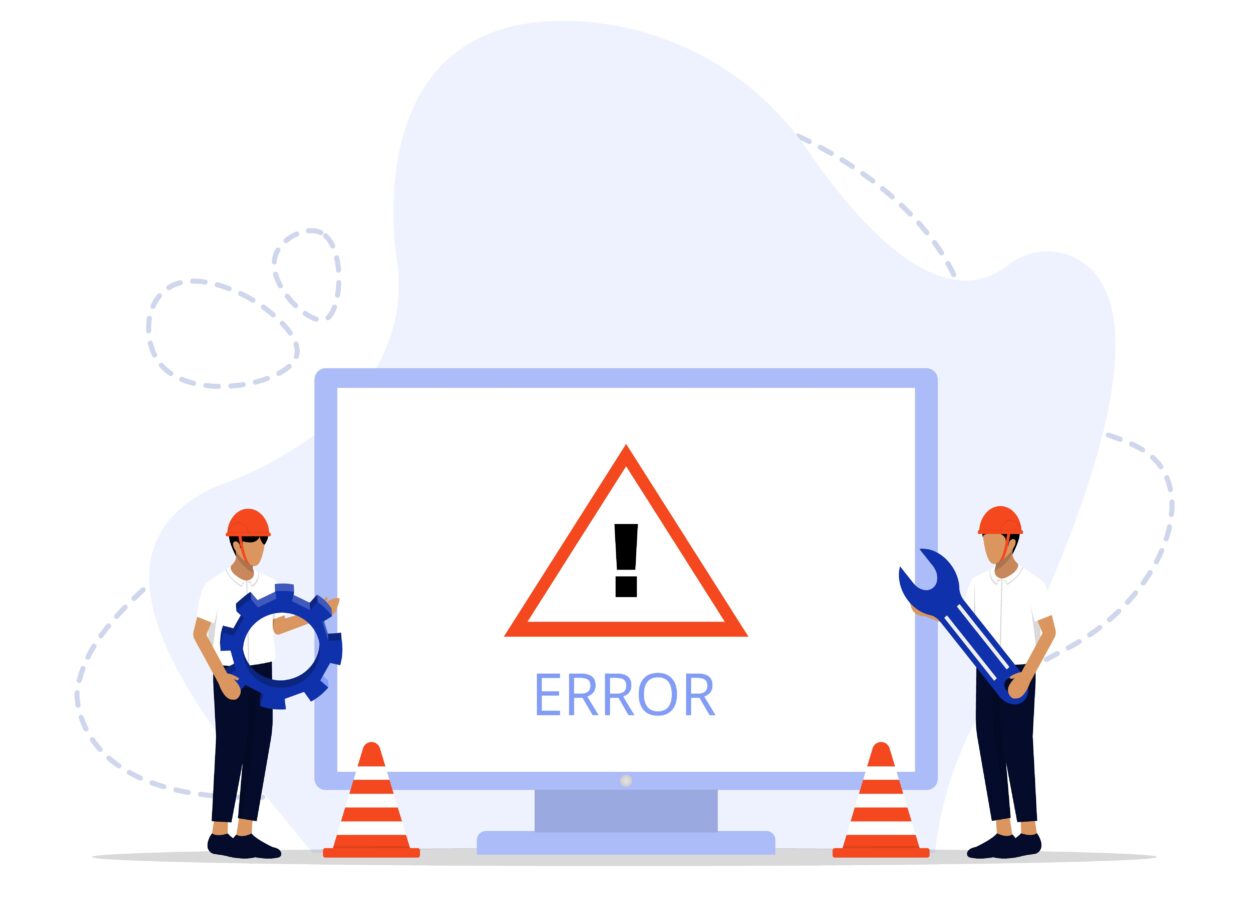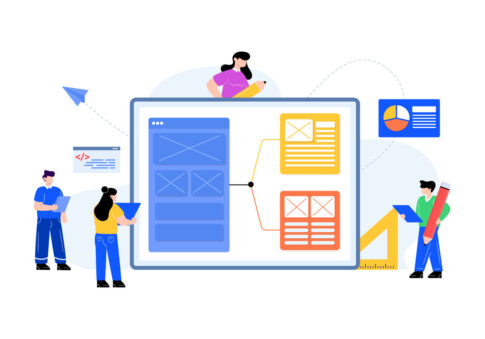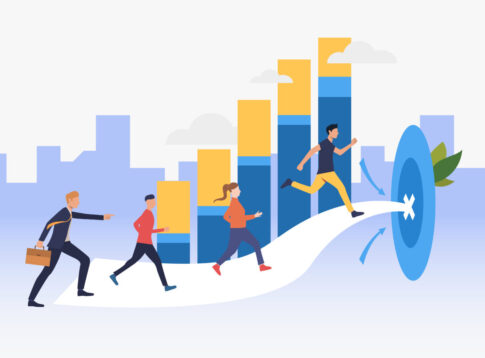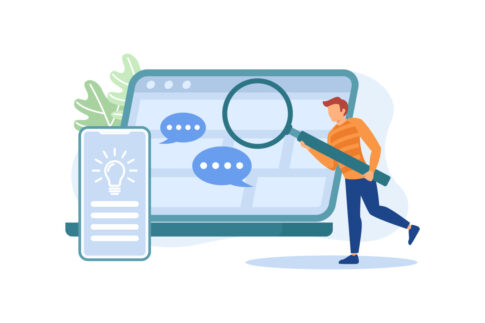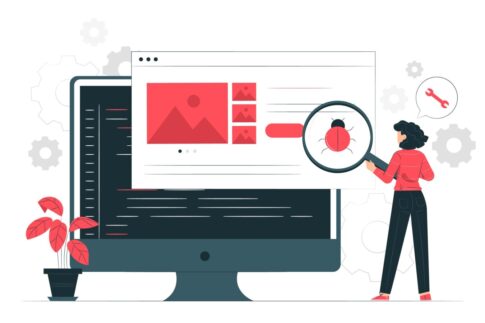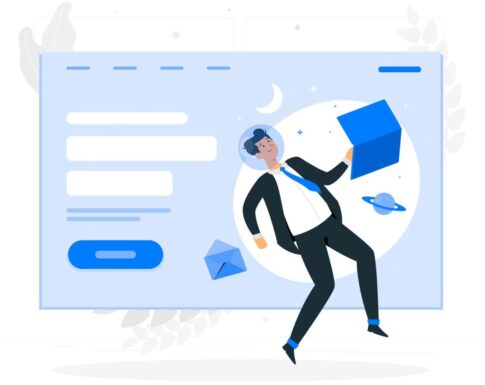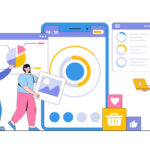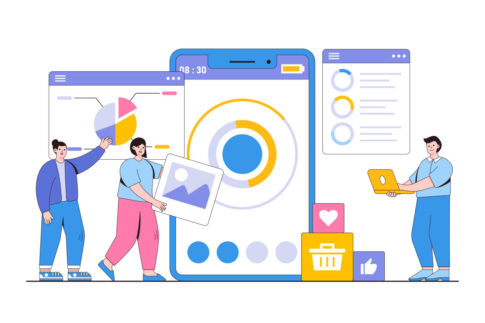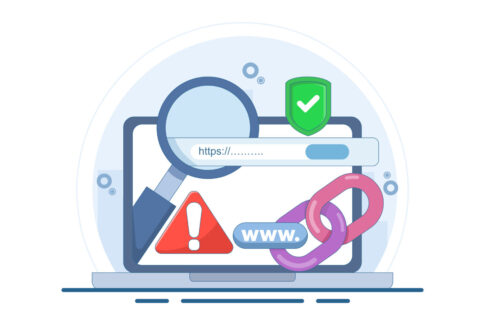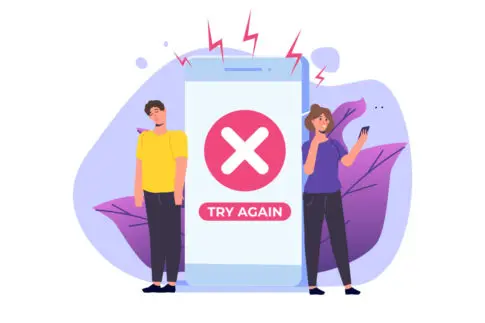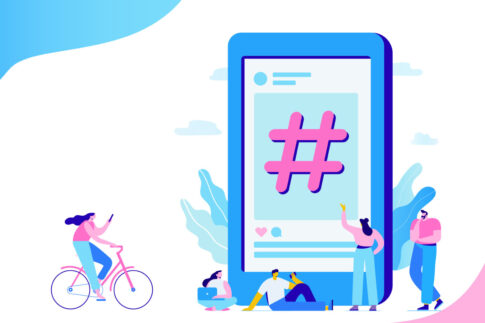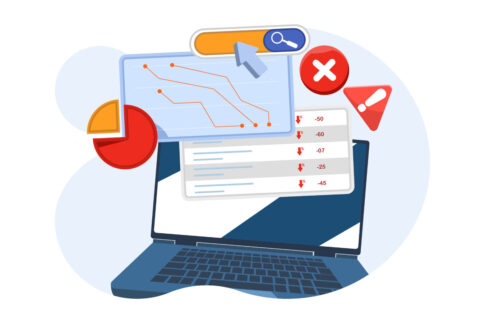アメブロで「投稿ボタンが押せない」「保存しても反映されない」——そんな時に原因を素早く見極めて直すためのガイドです。
症状別チェック→アプリ/PCでの切り分け→キャッシュ・再ログイン→画像/公開範囲の見直し→拡張機能/通信/OSの確認→公式ヘルプと問い合わせまで、12項目の対策を順番に解説していきます。下書き保全や運用テンプレも紹介します。
目次
原因の全体像と切り分け手順
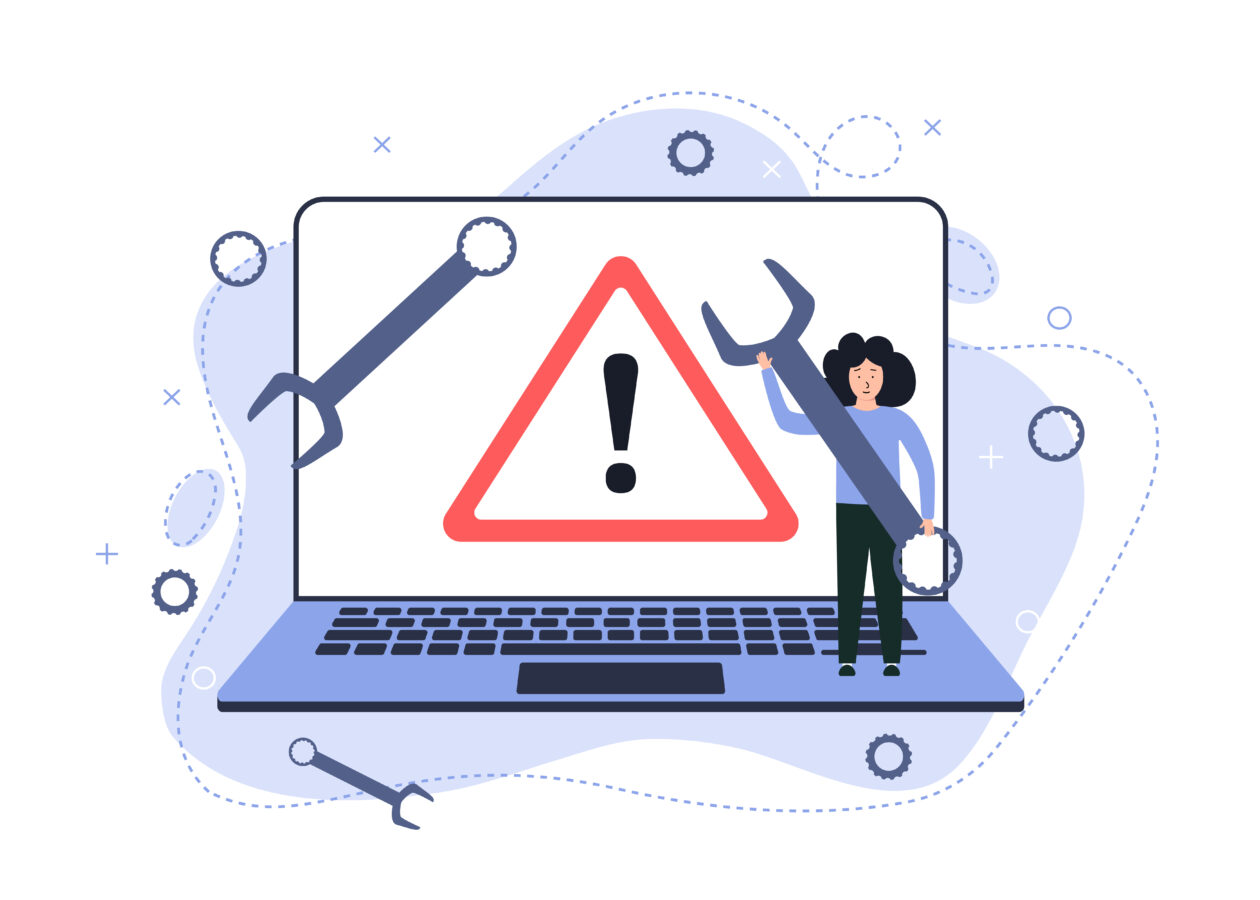
アメブロで「記事投稿できない」状況は、大きく〈環境〉〈設定〉〈サービス側〉の3領域に分けて考えると早く原因に辿り着けます。
〈環境〉は通信(Wi-Fi/モバイルの不安定、速度制限)、端末の空き容量やメモリ不足、OS/アプリの古さなど。〈設定〉はブラウザのキャッシュ肥大、Cookie/JavaScript無効、広告ブロック等の拡張機能の干渉、画像サイズや拡張子の不適合、公開範囲の誤りが代表例。
〈サービス側〉はメンテナンス中や一時的な障害・高負荷です。切り分けの基本は、症状を観察→再現条件をメモ→“変数を一つずつ”動かすこと。
まずは下書きの保全(コピーをローカル保存)を済ませ、別ブラウザ/別端末で同じ操作を試し、どの層で問題が出ているかを確かめます。
次に、キャッシュクリア→再ログイン→再起動という軽い順で対処し、画像を小さくして再試行。改善がなければ拡張機能やセキュリティ設定、Cookie/JavaScriptの許可可否を見直します。
最後に、公式のメンテ/障害情報を確認し、超過時は証跡(時刻・環境・手順・画面)を添えて問い合わせへ進みます。
- 保全:本文をコピーしてローカル保存→被害ゼロで検証可能に
- 再現:症状・時刻・操作手順をメモ→別ブラウザ/別端末で試す
- 基本対処:キャッシュ→再ログイン→再起動→画像軽量化
- 設定見直し:拡張機能OFF・Cookie/JS許可・公開範囲確認
- 公式確認:メンテ/障害情報→必要なら証跡付きで問い合わせ
| 症状 | 可能性の高い要因/最初の一手 |
|---|---|
| 読み込みが続く | キャッシュ肥大・拡張機能干渉/キャッシュ削除→拡張OFF→別ブラウザで再試行 |
| エラー表示 | 一時高負荷・メンテ・認証切れ/公式情報確認→再ログイン→時間帯変更 |
| 画像で固まる | 容量過大・回線不安定/画像圧縮→2〜3枚ずつ添付→安定回線で実行 |
| 公開されない | 公開範囲/日付設定の誤り・JSブロック/範囲と予約設定確認→拡張OFF |
【運用のコツ】
- 検証は“一度に一要素だけ”変更→原因を特定しやすくします。
- 再発防止へ、投稿前チェック(画像サイズ・公開範囲・拡張OFF)を習慣化します。
症状別チェックリスト整理
同じ「投稿できない」でも、症状ごとに見る場所が変わります。まずは該当するパターンを選び、上から順に確認します。
【読み込みが続く/ボタン無反応】
- ブラウザのキャッシュ・Cookie削除→再起動→再ログイン
- 広告ブロック・スクリプト制御の拡張機能を一時OFF(当該サイトのみ許可)
- 別ブラウザ(Chrome⇄Edge⇄Firefox)で同操作を実施
- 記事冒頭にある外部埋め込みを一旦外して保存→再投稿
【エラーコード・保存失敗】
- 公式のメンテ/障害情報を確認→時間帯をずらして再試行
- セッション切れ対策:一旦ログアウト→ブラウザ再起動→再ログイン
- 公開範囲/予約日時が意図どおりか再確認(読者限定/予約のまま等)
- 下書きの文字数・絵文字・特殊記号の削減でテスト保存
【画像アップロードで停止】
- 画像サイズを長辺1280〜1920px・1〜2MB程度へ圧縮
- 連続アップは2〜3枚単位に分割/形式は一般的なJPEG/PNGへ
- Wi-Fi⇄モバイル回線を切り替えて安定側で再実行
- 端末の空き容量(数百MB〜1GB以上)を確保
【公開されない/反映が遅い】
- 公開範囲が「全体」か、予約投稿の時刻が未来のままになっていないか
- ブラウザのキャッシュ表示を疑い、強制再読み込み→別端末で確認
- プラグイン/拡張機能をOFFにして保存→公開の順で再実行
| 症状 | 重点チェック | すぐ試す一手 |
|---|---|---|
| 無反応 | 拡張機能・キャッシュ・セッション | 拡張OFF→キャッシュ削除→再ログイン |
| 保存不可 | Cookie/JS無効・容量不足 | Cookie許可→空き容量確保→再起動 |
| 画像停止 | サイズ/形式・回線 | 圧縮→分割添付→安定回線で投稿 |
| 未反映 | 公開範囲・キャッシュ表示 | 範囲変更→強制更新→別端末確認 |
- 「こちら」だけのリンクや外部埋め込みが読み込みを阻害→一旦外して保存テスト
- 同時に複数要素を変更→原因が分からなくなる→一要素ずつ検証
- バックアップ未取得→万一の消失に備えて本文は常にローカル保存
アプリ版・PC版の発生場所で切り分け
発生場所で切り分けると、対応が一気に早まります。基本は「起きた側ではなく、起きていない側で投稿を通す」→「問題側の要因を後追いで修正」の順。
まず同一アカウントで、アプリ版とPCブラウザ版の双方から同じ下書きを開き、保存→公開を試します。アプリだけ失敗なら端末環境・アプリ設定、PCだけ失敗ならブラウザ設定・拡張機能を優先的に見直します。
- 下書きをコピー保存→アプリとPCの両方で保存テスト
- 成功側で公開→失敗側は設定と環境を個別に検証
- 再現条件(時刻・通信・画像枚数)をメモ→次回の確認に活用
| 環境 | まず見るポイント | 改善アクション例 |
|---|---|---|
| アプリ版(スマホ) | アプリ/OSの更新、端末容量、省電力/データセーバー、回線 | 最新化→端末再起動→Wi-Fiへ切替→画像圧縮→アプリ再インストール |
| PCブラウザ版 | キャッシュ・Cookie、拡張機能、JavaScript/Cookie許可 | キャッシュ削除→拡張OFF→別ブラウザで再試行→Cookie/JSを許可 |
| 共通 | 公開範囲・予約設定・同時ログインの競合 | 範囲を「全体」に統一→予約解除→片方からのみ編集 |
【具体例で理解する】
- アプリは失敗・PCは成功→端末の空き容量が少ない、画像が大きい、省電力でバックグラウンド通信が止まる等。空き容量確保→画像圧縮→省電力解除で改善するケースが多数です。
- PCは失敗・アプリは成功→広告ブロック等の拡張が投稿処理を妨げる典型。拡張OFF→アメブロを許可サイトに→別ブラウザで検証。
- 両方で失敗→サービス側の一時障害や公開範囲/予約の設定ミスの可能性。公式情報確認→時間帯変更→設定の初期化を優先。
- 下書きはアプリで、最終調整はPCで——二重環境を前提に運用
- 投稿前チェック:画像サイズ・公開範囲・拡張OFFの3点を固定化
- 月1回、ブラウザ/アプリ/OSを更新し、キャッシュ棚卸し
この手順で「どこで・なぜ・どう直すか」が明確になり、復旧と同時に再発も防ぎやすくなります。
最短経路で公開を通し、その後に原因箇所を落ち着いて整える——これが投稿トラブルに強い運用の基本です。
基本対処の実行手順
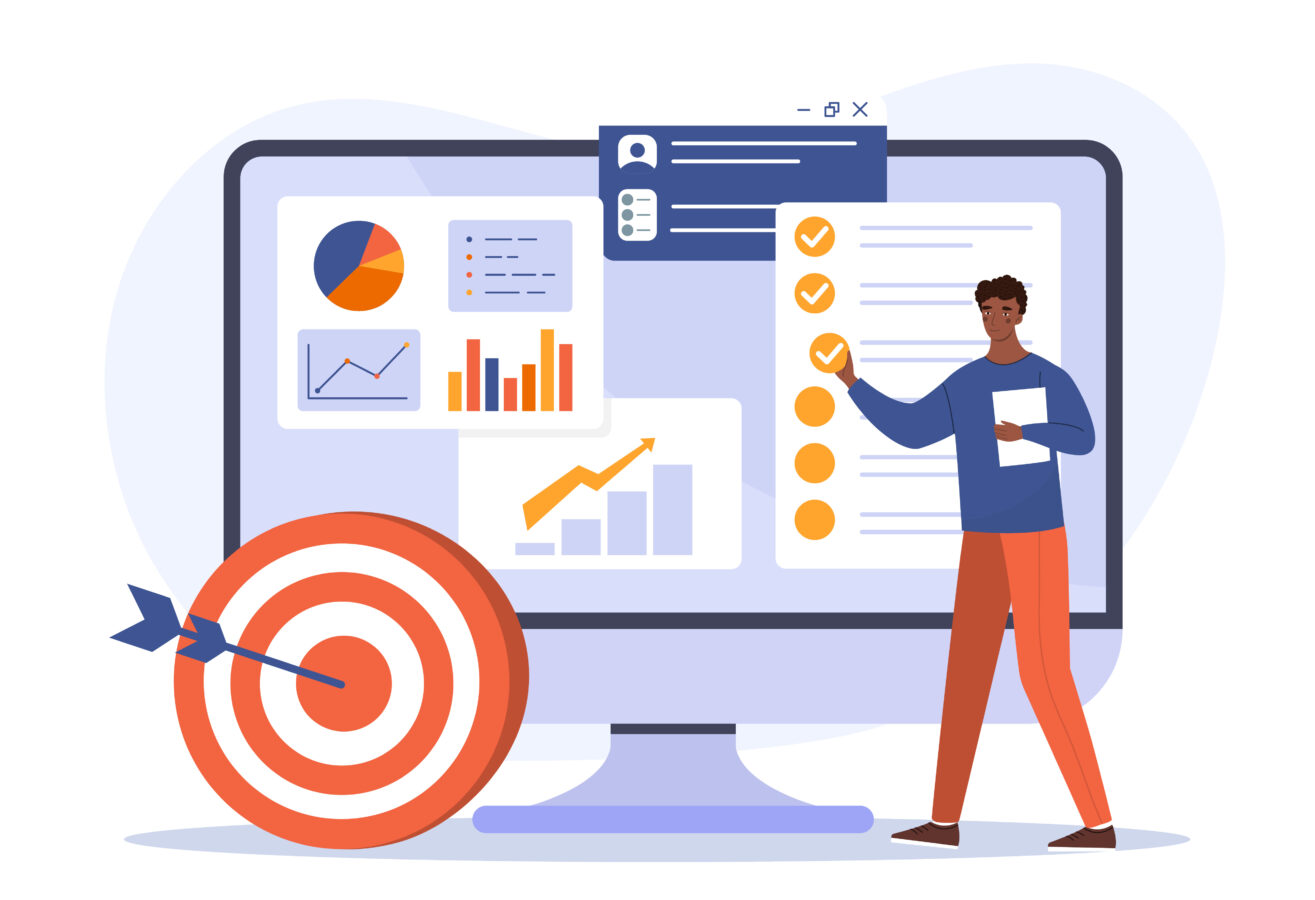
「投稿できない」と感じたら、まずは“安全に検証できる状態”を作るのが先です。本文をすべて選択→コピーしてメモ帳等へ退避し、画像ファイルも一時フォルダに保存。保全後に、軽い順で切り分けを進めます。
手順は〈キャッシュ削除→再ログイン→再起動→別ブラウザ/別端末→画像を軽量化→公開範囲確認〉の流れが基本です。変数は一つずつ動かし、成功/失敗をメモすることで原因に素早く到達できます。
あわせて、公式のお知らせでメンテナンスや障害が出ていないかも確認しましょう。急ぎで公開したい場合は、成功側(例:PCでは通る/アプリでは通らない等)から先に公開し、問題側は後追いで調整するのが最短です。
- 本文・画像をローカルに退避→被害ゼロで検証可能に
- 軽い順:キャッシュ→再ログイン→再起動→別環境→画像最適化→公開範囲
| ステップ | 目的とポイント |
|---|---|
| キャッシュ削除 | 古い表示の解消。Cookieは保持でも可、効果が弱い場合のみCookie削除→再ログイン |
| 再ログイン | セッション更新。長時間の編集後は特に有効 |
| 再起動 | プロセス/メモリ詰まりの解消。端末・ブラウザ双方で実施 |
| 別環境 | 別ブラウザ/端末で再現確認→原因層(環境/設定/サービス側)を特定 |
【小さなコツ】
- 検証は一度に一要素だけ変更→因果が分かる。
- 結果は簡潔にメモ(時刻・環境・操作)→問い合わせ時の証跡にも有効。
キャッシュクリア・再ログイン・再起動
最も成功率が高いのがこの3点セットです。キャッシュは閲覧を速くする一方、古い編集画面やスクリプトを保持して投稿完了通信を邪魔することがあります。まずはブラウザの「キャッシュのみ」を削除→ブラウザ再起動→アメブロへ再ログイン。
改善が弱いときだけCookieも削除し、再ログインで権限を更新します。拡張機能の影響を疑う場合は、一時的に無効化してから同手順で再試行してください。
アプリ利用時は、アプリを完全終了→端末再起動→アプリ起動→再ログインの順でOK。端末の時刻自動設定がOFFだと認証に失敗することがあるため、時刻の自動設定をONにしてから試すと解消するケースがあります。
【実行フロー(PC/スマホ共通)】
- キャッシュ削除(まずは直近期間のみ)→ブラウザ/アプリ再起動
- アメブロに再ログイン(セッション更新)
- 改善薄→Cookie削除→再ログイン/拡張機能を一時OFFで再試行
- Cookie削除後の再ログイン忘れ→保存/公開に失敗→必ず再ログイン
- シークレット窓での検証時、Cookieが保持されず認証が切れやすい→通常窓での確認も実施
- 端末スリープ明けの長時間編集→セッション失効→一度下書き保存→再ログインして継続
【補足】
- キャッシュ削除後は、同一記事URLを直接開き直して確認(強制更新)。
- ブラウザ間の移動(Chrome⇄Edge等)で成功するなら、元ブラウザの拡張/設定に原因がある可能性大。
画像サイズ・拡張子・公開範囲の見直し
投稿エラーの原因で多いのが「画像まわり」と「公開設定」です。画像は長辺1280〜1920px・1〜2MB目安に圧縮し、形式は汎用のJPEG/PNGを推奨(HEICや超高解像度GIFは失敗しやすい)。
大量添付は2〜3枚ずつに分け、回線が安定する環境で実行します。ファイル名に極端な記号・全角スペースが多いと不具合になる例があるため、半角英数字_ハイフン程度に整理すると安全です。
公開範囲は「全体」を選択しているか、読者限定/アメンバー限定/予約投稿のままになっていないかをチェック。予約は日時が未来のまま、タイムゾーンや端末時刻ズレでも公開されないことがあります。
保存→公開の順で挙動が変わる場合があるので、まずは短文+画像1枚でテスト公開→成功したら本文と画像を戻す手順が効率的です。
- 画像:長辺1280〜1920px/1〜2MB/JPEG/PNG/2〜3枚ずつ添付
- ファイル名:半角英数字+「-」「_」のみ(記号/全角多用は避ける)
- 公開範囲:全体公開か/予約日時は現在より未来か/時刻自動設定ON
| 症状 | 主な原因 | すぐできる対処 |
|---|---|---|
| 画像添付で停止 | 容量/形式不適合・回線不安定 | 圧縮→形式統一→2〜3枚ずつ→安定回線で再試行 |
| 公開されない | 読者限定/予約のまま・時刻ズレ | 全体公開へ変更→予約解除→端末時刻を自動設定 |
| 保存は成功/公開で失敗 | 拡張機能・JSブロック | 拡張OFF→別ブラウザ→短文+画像1枚でテスト公開 |
【実践のコツ】
- 画像は“本文作成前に一括軽量化”→投稿時の待ち時間と失敗を同時に削減。
- 公開範囲は固定化(デフォルト全体)し、限定記事はタイトル末に〈限定〉等の目印を付与。
ブラウザ/端末設定の見直し
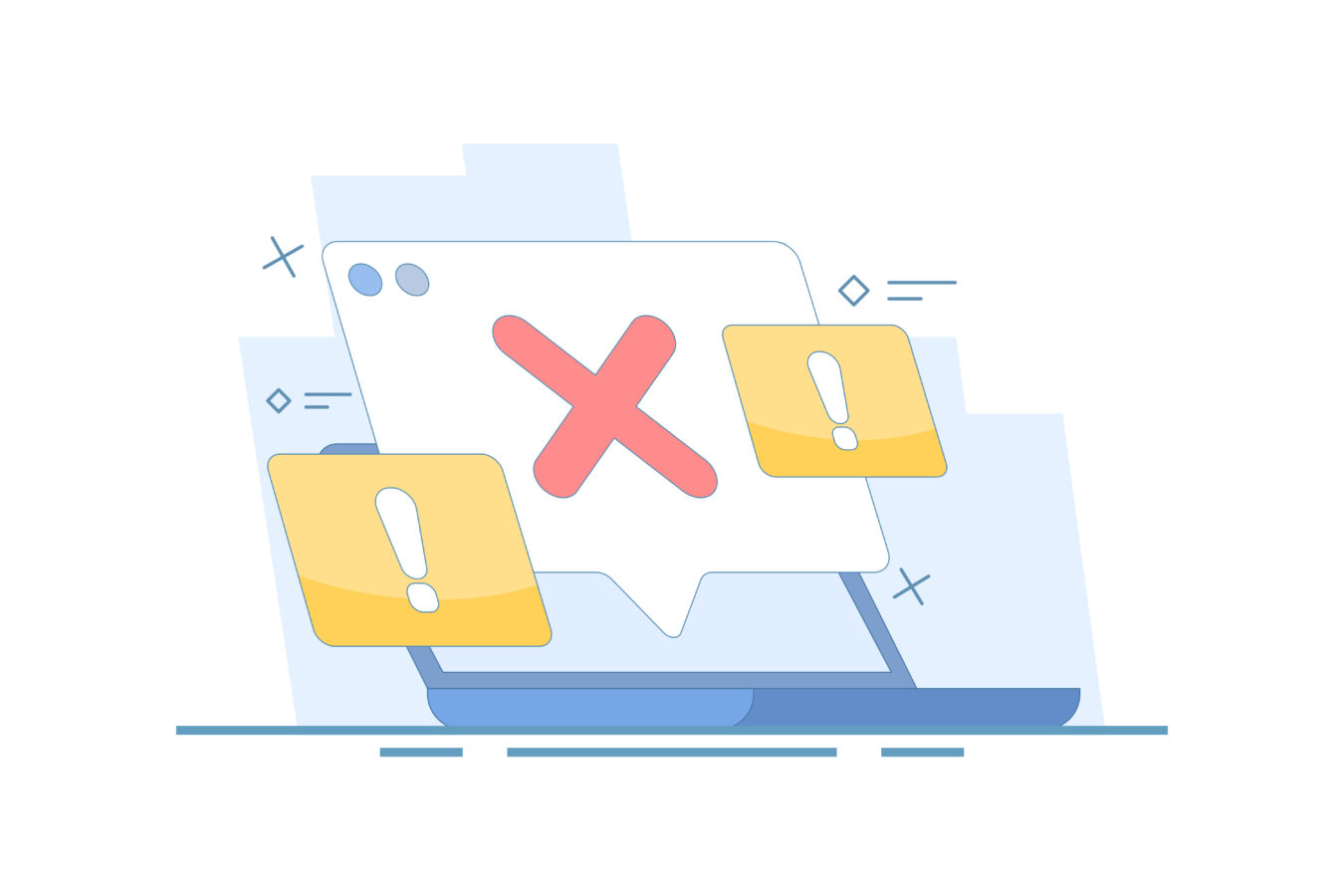
アメブロの投稿エラーは、文章や画像の問題だけでなく「閲覧環境の設定」が原因で起きることがよくあります。
とくに、ブラウザ拡張機能によるスクリプト遮断、Cookie・JavaScriptの無効化、OS/アプリの旧バージョン、通信の不安定、端末の空き容量不足は“見落としがちなのに効く”ポイントです。
まずは本文をローカルに退避してから、軽い順(拡張OFF→Cookie/JS確認→ブラウザ再起動→OS/アプリ更新→通信切替→空き容量確保)の手順で一つずつ確認しましょう。
会社や学校のネットワーク、ウイルス対策ソフトのWeb保護、VPN・プロキシも投稿処理を止めることがあります。
検証は「一度に一要素」だけ変えて、時刻・環境・操作をメモ。成功した設定を“自分の標準”としてテンプレ化しておくと、次回からの復旧が早くなります。
- 拡張機能を一時OFF/シークレット窓で再現確認
- サイト権限:Cookie許可・JavaScript有効化を確認
- ブラウザ再起動→別ブラウザで再試行
- OS/アプリ更新→端末再起動
- 通信切替(Wi-Fi⇄モバイル)/VPN・プロキシOFF
- 空き容量確保(数百MB〜1GB以上)
| 症状 | 考えられる設定要因/まず試すこと |
|---|---|
| ボタン無反応 | 拡張機能の遮断・JS無効/拡張OFF→JS有効化→別ブラウザで再試行 |
| 保存でエラー | Cookie拒否・セッション切れ/Cookie許可→再ログイン→ブラウザ再起動 |
| 画像で停止 | 省電力・低速化・容量不足/省電力解除→安定回線→空き容量確保 |
【小さなコツ】
- “成功した環境”をメモ(ブラウザ名/拡張OFF/回線)→次回はそこから投稿。
- 会社・学校の回線ではWeb制御が厳しめ→自宅回線やテザリングで切り分け。
拡張機能・Cookie/JavaScriptの確認
広告ブロックやスクリプト制御系の拡張機能は、投稿画面で必要な処理(プレビュー/公開通信)まで止めることがあります。
まずは対象サイト(Amebaドメイン)で“許可”に設定するか、検証中だけ拡張を一時OFFにして再試行してください。シークレット(プライベート)ウィンドウは多くの拡張が無効になるため、原因切り分けに便利です。
次に、サイト権限でCookie・JavaScriptが有効になっているか確認します。Cookie拒否やサードパーティCookie完全遮断、過度な追跡防止は認証・保存を不安定にします。
ウイルス対策ソフトのWeb保護、企業プロキシ、DNSフィルタもブロック源になり得るので、一時解除や“信頼済みサイト”登録で挙動を比較します。
最後に、ブラウザを再起動→別ブラウザ(Chrome/Edge/Firefox/Safari)で同操作を試し、設定要因かどうかを確定させましょう。
- 広告/スクリプト/トラッキング系拡張:一時OFF or Amebaを許可サイトに追加
- サイト権限:Cookie許可・JavaScript有効(ブラウザのサイト設定で確認)
- ブラウザ再起動→別ブラウザで再現性を確認
| 設定 | 見直しポイント | 対処のヒント |
|---|---|---|
| 拡張機能 | 広告・スクリプト・追跡防止が投稿処理を遮断 | 一時OFF→改善ならAmebaをホワイトリストへ登録 |
| Cookie | 拒否・サードパーティ完全遮断で認証が切れる | サイト別に許可→再ログイン→保存/公開を再試行 |
| JavaScript | 無効化でエディタが動作しない | サイト権限で有効化→ブラウザ再起動 |
| セキュリティ | Web保護・プロキシ・DNSフィルタで通信遮断 | 一時解除・信頼済みに追加→結果を比較 |
- プライベート窓だけで検証→Cookie未保持で保存失敗→通常窓でも確認
- 同時に複数拡張をOFF→原因特定できない→1つずつ無効化
- 許可後の再起動忘れ→設定が反映されず誤判定
【実践のコツ】
- アンカーテキスト「こちら」は避け、検証時は最小構成(短文+画像1枚)で保存テスト。
- 許可設定は“ドメイン単位”で登録(www.・editor.などサブドメインも対象)。
OS/アプリ更新・通信環境と容量確認
投稿エラーの背景に「古いOS/アプリ」「不安定な通信」「空き容量不足」が重なっていることは珍しくありません。まずはOSとアプリを最新に更新し、端末を再起動。
省電力モードやデータセーバー、バックグラウンド通信制限がONだと投稿処理が途中で止まりやすいので、投稿中は一時解除します。
通信はWi-Fi⇄モバイル回線を切り替えて安定側で実行。公共Wi-FiやVPN/プロキシ経由は失敗しやすいため、自宅回線やテザリングで比較しましょう。
電波が弱い、速度制限がかかっている、ルーターの再起動が必要——といった“環境側の詰まり”もチェックします。
さらに、端末の空き容量が少ないと一時ファイル作成に失敗し、保存・画像アップロードが止まります。
写真/動画や未使用アプリを整理して数百MB〜1GB以上の余裕を作ると安定します。端末の時刻がズレていると認証系が失敗するため「自動設定」をONにするのも有効です。
- OS/アプリ:最新版へ更新→端末再起動
- 省電力/データセーバー:投稿中はOFF、バックグラウンド通信は許可
- 回線:Wi-Fi⇄モバイル切替、VPN/プロキシは一時OFF、ルーター再起動
- 空き容量:写真/動画整理→1GB程度の余裕を確保
- 時刻:自動設定ON(認証失敗の防止)
| 症状 | 疑うポイント | 対処例 |
|---|---|---|
| 画像で失敗 | 低速回線・容量不足・旧アプリ | 画像圧縮→安定回線→アプリ更新→再起動 |
| 保存は可/公開で失敗 | 省電力・バックグラウンド制限 | 制限を解除→投稿完了まで画面を維持 |
| 認証エラー | 時刻ズレ・VPN・古いOS | 時刻自動設定→VPN OFF→OS更新→再ログイン |
- “投稿前5分”のルーティン(回線確認→省電力OFF→画像サイズ最終確認)を決める
- 失敗が続く時間帯は回避して、混雑の少ない時間に投稿
【仕上げのワンステップ】
- 最新化→安定回線→容量余裕→サイト許可(Cookie/JS)→拡張OFF、の順で戻すと、原因の切り分けと再発防止が同時に進みます。
アメブロ側の要因と連絡フロー
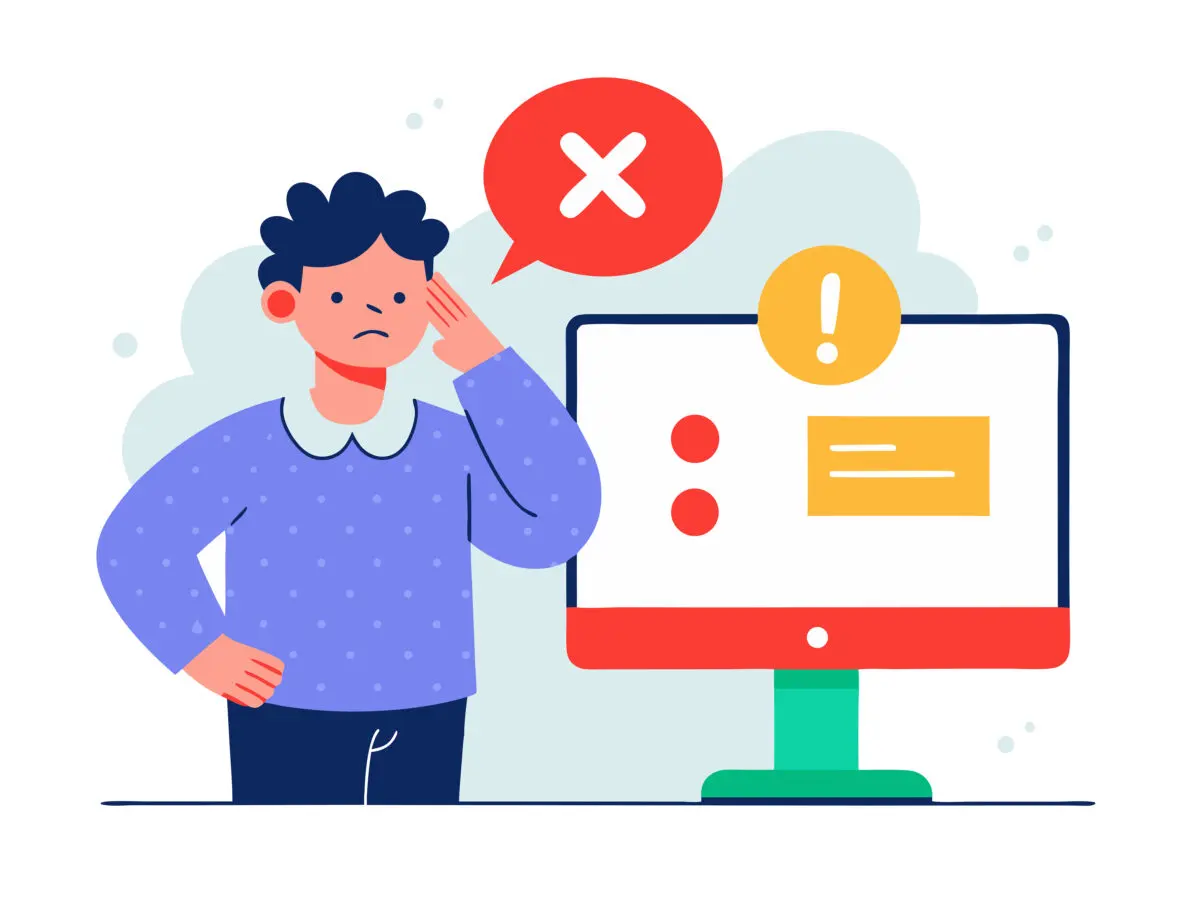
「こちら側は直したのに、まだ投稿できない…」というときは、アメブロ側(サービス側)で一時的に不具合やメンテナンスが発生している可能性があります。
見極めのポイントは、①自分の環境を変えても再現するか、②同じ時間帯に他ユーザーでも発生しているか、③公式のお知らせに関連情報が出ていないか、の3点です。
まずは本文をローカルに退避し(被害ゼロ化)、アプリ版とPCブラウザ版・別回線・別端末で保存→公開のテストを行います。
それでも再現するなら、公式の「お知らせ」「ヘルプ」「アプリ内のお知らせ」などを確認し、計画メンテナンスや障害の告知が出ていないかをチェックします。
告知がある場合は、復旧見込みが提示されることもあるため、無理に設定をいじり続けず、復旧後に再試行するのが安全です。
告知が見当たらず、複数ユーザーで同時多発していると判断できる場合は、サービス側の暫定不安定が疑われます。
こうしたときの連絡フローは「状況整理→証跡を集める→問い合わせ→暫定運用」の順が最短です。
問い合わせに至るまでに、症状・時刻・再現手順・環境(端末/OS/アプリorブラウザ)・試した対処と結果をひとまとめにし、スクリーンショットはURL・時計・エラー文が写る形で用意します。
送信後は、チケット番号を控え、返信待ちの間はPC版/アプリ版の“通る側”で公開を継続(暫定運用)し、読者向けには「現在一部機能が不安定です」と簡潔に告知すると信頼を損ねません。
- 保全:本文・画像をローカル退避→別端末/別回線で再現確認
- 確認:公式「お知らせ」「ヘルプ」「アプリ内のお知らせ」を確認
- 準備:症状・時刻・環境・再現手順・対処結果・SSをひとまとめ
- 問い合わせ:フォーム送信→チケット番号控え
- 暫定運用:通る環境(PC/アプリ)で公開、読者へ短い告知
| 判断材料 | 見極めポイント |
|---|---|
| 再現性 | アプリ/PC・別回線・別端末でも同症状→サービス側の可能性上昇 |
| 同時多発 | 同時間帯に他ユーザー報告がある→一時不安定の可能性 |
| 公式告知 | 計画メンテ/障害告知あり→復旧待機が最善策 |
【運用のコツ】
- テストは短文+画像1枚の“最小構成”で実施→判定が速いです。
- 復旧後は、同時間帯の予約投稿をずらし、混雑回避の運用に切り替えます。
メンテナンス/障害情報の確認方法
メンテナンスや障害時は、ユーザー側の操作では解決しません。まずは「どこを見るか」を固定すると迷いません。
基本は、①アメブロの管理画面上部の告知バナーや「お知らせ」ページ、②公式ヘルプの最新記事(障害情報・対処のお願い等)、③アプリ内の「お知らせ」タブ(強制アップデート・不具合情報)です。
告知の有無だけでなく、【対象範囲】【影響機能】【発生時刻】【対応状況】【復旧見込み】の5点を読み取り、手元の症状と一致しているかを照合します。一致しているなら復旧待機が最優先。無闇な設定変更は原因の切り分けを難しくします。
一方、告知が見当たらない場合は、時間帯を変えて再試行(例:15〜30分後)しつつ、別端末/別回線での再現性を確認。
複数環境で再現するなら、告知前の一時不安定の可能性があるため、スクリーンショット・時刻・操作手順を残しながら投稿テストを続け、一定回数(例:2〜3回)で切り上げて問い合わせへ進むのが効率的です。
加えて、ランキングやアクセスの急増・急減、画像CDNの遅延など、間接的な兆候も「一時的不安定」のサインになります。
- 対象範囲(例:一部ユーザー/全体・特定機能)
- 影響機能(投稿・画像・下書き・予約・ログインなど)
- 発生時刻(自分の症状と同時刻か)
- 対応状況(調査中/復旧対応中/復旧済み)
- 復旧見込み(目安があれば再試行の予定を立てる)
| ケース | 取りうる対応 | ブログ側の暫定策 |
|---|---|---|
| 計画メンテ | 終了時刻まで待機→終了後に再試行 | 予約をずらす/読者向けに短い告知を固定記事へ |
| 障害(画像系) | テキストのみで公開→画像は後追いで追加 | 軽量画像へ差し替え/枚数を分割 |
| 障害(投稿/保存系) | 下書きをローカル保存→一定間隔で再試行 | 通る環境(PC/アプリ)で代替公開 |
【注意点】
- 告知直後はアクセス集中で再び失敗しがち→数分〜十数分あけてから再試行します。
- “直ったかも”の曖昧さを避けるため、テスト公開は最小構成で行い、成功/失敗を時刻付きで記録します。
問い合わせテンプレと証跡の揃え方
問い合わせは「短く、揃っている」ほど解決が早いです。要点は、〈症状〉〈再現手順〉〈環境〉〈時刻〉〈試した対処〉〈証跡〉の6点セット。
下記テンプレをコピペして必要箇所だけ差し替えると、やり取りが一往復で済みやすくなります。
- 症状:例)投稿ボタン押下後、読み込みが続き公開不可。エラー表示:有(文言/コード)。
- 再現手順:編集→画像3枚追加→保存→公開でエラー(短文+1枚でも再現)。
- 環境:PC/スマホ(機種名)・OS/ブラウザorアプリ版・回線(Wi-Fi/4G/5G)。
- 発生時刻:〇月〇日 19:20頃(以降3回連続)。
- 実施対処:キャッシュ削除/再ログイン/再起動/拡張OFF/別端末/別回線(いずれも改善なし)。
- 添付:画面SS(URL・時計・エラー文が見える)、投稿前後の画面、下書き一覧。
| 証跡 | 撮り方/残し方のコツ | 使いどころ |
|---|---|---|
| エラー画面 | URL・日時・エラー文が同一画面に入るように撮影 | 原因特定(対象機能/時刻)に直結 |
| 再現手順 | 2〜4枚で一連の動きを撮る or 10〜20秒の簡易録画 | 再現性の説明が不要になり、回答が早い |
| 環境情報 | ブラウザ/アプリのバージョン表示、端末情報のスクショ | 「最新版で発生」の証明に有効 |
- 公開範囲・予約設定の明記を忘れていないか
- テストは最小構成(短文+1画像)で再現できているか
- 連絡先メールの受信設定(迷惑振り分け/ドメイン拒否)
【問い合わせ後の動き】
- チケット番号を控え、返信予定日まで待機。更新予定が迫る場合は、代替運用(PC/アプリの通る側・テキスト先行)へ。
- 追加質問が来たら、時刻入りSSと手順をそのまま返送(文章での再説明より早い)。
- 復旧後は「どの設定/時間が影響したか」をメモ化し、投稿前チェックに反映します。
この流れを型にしておけば、サービス側が原因のときも落ち着いて対処でき、記事の公開機会を最大限守れます。
再発防止と運用の型づくり
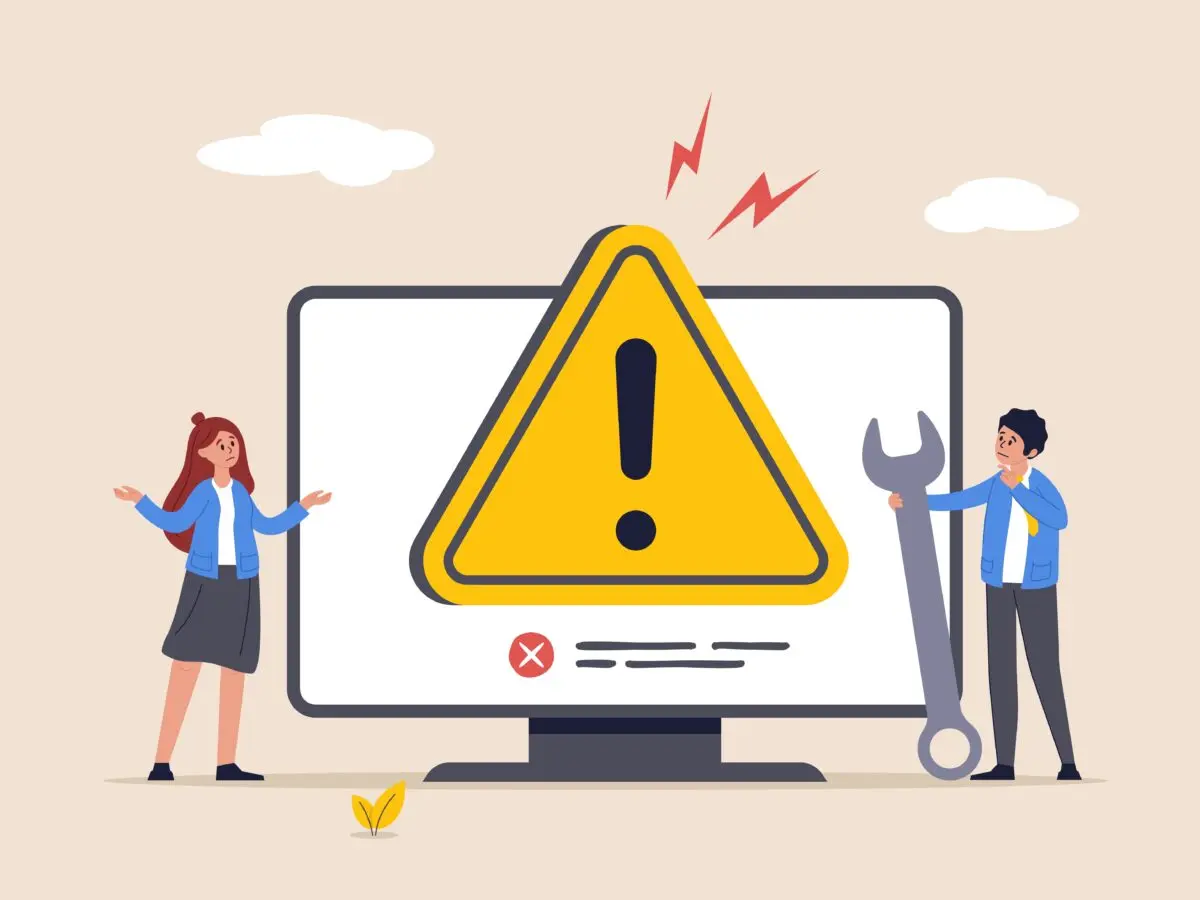
一度「記事投稿できない」を体験したら、次は“起こりにくく、起きても被害ゼロ”の運用に切り替えることが大切です。
鍵は、①下書きの保全(原稿・画像・設定のバックアップ)、②二重環境(アプリ/PC)の使い分け、③投稿前チェックとカレンダー運用の固定化、の3点です。
まず下書きは、アメブロ上の下書きに加えてローカル(PC/スマホ)やクラウドにも複製を持ち、長文は外部エディタで常に残す“二重保存”を徹底します。
次に、作業の役割を分けます。外出時はアプリで下書き→自宅や職場ではPCで最終編集・公開という一連の流れを標準化すれば、どちらかが不安定でも別ルートで公開を通せます。
最後に、投稿直前の点検項目(画像サイズ・公開範囲・拡張機能OFFなど)をチェックリストにし、週次・月次の更新計画をカレンダーに固定。これにより“偶発トラブル→公開遅延”の連鎖を断ち、安定した更新リズムを保てます。
- 保全:原稿と画像の二重保存+バージョン履歴化
- 二重環境:アプリで下書き→PCで最終編集・公開の分業
- 運用型:投稿前チェック+週次/月次カレンダーで計画運用
| リスク | 予防策(運用に組み込む) |
|---|---|
| 誤消去・フリーズ | 外部エディタで常時保存/公開前にドラフトを複製(ver_1, ver_2…) |
| 環境不調 | アプリとPCの二重経路を常備/“通る側”で先に公開→問題側は後追い修正 |
| 締切遅延 | 週2枠の“事前仕込み日”を固定/代替案(テキスト先行・画像後付け)を運用に明記 |
下書き保全・二重環境(アプリ/PC)運用
下書き保全は“被害ゼロ”の出発点です。長文は外部エディタ(メモ・Googleドキュメント等)で作成し、タイトル・見出し構成・本文・CTAを分けて保存。
ファイル名に日付とバージョン(2025-02-xx_post-title_v2)を付け、更新のたびに複製保存します。
画像は記事ごとにフォルダを分け、「img_01_1280.jpg」のようにサイズ入りで管理すると、投稿時の迷いと差し替えミスを防げます。
二重環境は“役割分担”が肝心です。アプリ=移動中のアイデア入力・写真取り込み・短文下書き、PC=見出し整理・内部リンク・画像圧縮・最終プレビュー・公開。
公開直前にどちらかで不具合が出ても、もう一方で公開を通す“優先手順”をチーム/個人の運用ルールに明文化しておきましょう。
さらに、公開後の追記や画像差し替えはPCで実施し、アプリでは基本的に軽微な修正のみに限定すると安定します。
- 原稿:外部エディタで作成→アメブロへ貼付→公開直前にもエクスポート保存
- 画像:投稿前に1280〜1920pxへ一括圧縮→記事フォルダで番号管理
- 分業:アプリ=下書き、PC=整形と公開(“通らない時はPC優先”を徹底)
| 場面 | アプリで行う | PCで行う |
|---|---|---|
| 企画・下書き | メモ、写真添付、短文下書き | 構成見直し、見出し設計、誤字修正 |
| 入稿・整形 | 簡易タグ調整のみ | 内部リンク、画像圧縮・代替テキスト、最終プレビュー |
| 公開・追記 | 軽微な修正 | 公開実行、追記・差し替え、リンク点検 |
- 編集は“同時に1端末”だけ。二重ログインで上書き競合が起きやすい
- 圧縮前のオリジナル画像も同フォルダに残し、再編集に備える
- 通信が不安定な場所ではテキスト先行→画像は安定回線で後付け
投稿前チェックリストと運用カレンダー
投稿前チェックは“ミスを機械的に減らす仕組み”です。1記事ごとに5つのポイントを確認しましょう。①画像:長辺1280〜1920px/1〜2MB、枚数は分割添付、ファイル名は半角に統一。②公開範囲:全体公開、予約時刻のタイムゾーンと端末時刻は自動設定ON。
③拡張機能:広告/スクリプト系はOFF、Cookie/JavaScriptは許可。④導線:本文末の主CTAは1つ、各H2末に関連1本、アンカーは目的語表記。
⑤保全:原稿・画像のローカル保存、公開直前にver-up。これを毎回実行すれば、投稿失敗と反映遅延の大半を回避できます。
併せて運用カレンダーを作り、週次は「執筆日」「入稿・画像日」「公開日」を固定、月次は「リライト対象」「特集/キャンペーン」「お題参加日」を先にブロック。
締切を前倒しに設定し、混雑時間を避けるだけでも成功率は上がります。
- 画像:1280〜1920px/1〜2MB/2〜3枚ずつ添付/ファイル名は半角英数
- 公開:全体公開/予約は時刻確認/端末時刻=自動設定
- 環境:拡張OFF/Cookie・JS許可/安定回線で実行
- 導線:主CTA1つ/各H2末に関連1本/目的語リンク
- 保全:原稿&画像のローカル保存/公開直前にver-up
| 期間 | カレンダー項目 | 実装のコツ |
|---|---|---|
| 週次 | 執筆日・画像日・公開日・SNS告知日 | 曜日を固定し、作業を分割(負荷分散) |
| 月次 | リライト対象・特集テーマ・公式お題・計測レビュー | 月初に全体を棚卸し、混雑帯を避けて予約配置 |
| 四半期 | カテゴリ再設計・テンプレ更新・勝ちパターン展開 | アクセス上位の型をテンプレ化し、横展開 |
- “5分チェック”でOK:全項目は無理でも、画像・公開・環境の3点だけは必ず確認
- 投稿が通らない時は、最小構成(短文+画像1枚)で先に公開→後から追記
- 毎月の計測(投稿成功率/公開遅延の回数)を可視化し、改善を1つだけ実施
この型を回すほど、トラブルは発生前に潰せるようになります。結果として「公開は予定どおり・品質は一定・更新は止まらない」という強い運用が定着し、集客と収益化の土台が安定します。
まとめ
記事投稿エラーは「環境」「設定」「サービス側」の3領域で切り分けると早く解決します。本文の手順どおり、症状別チェック→アプリ/PCでの切り分け→基本対処→設定見直し→公式確認と問い合わせへ。
再発防止は、下書き保全・二重環境(アプリ/PC)・投稿前チェックの3点を習慣化。今日から運用テンプレを回し、安定投稿と機会損失ゼロを実現しましょう。